После запуска файла ipscsr.exe открывается главное окно программы:
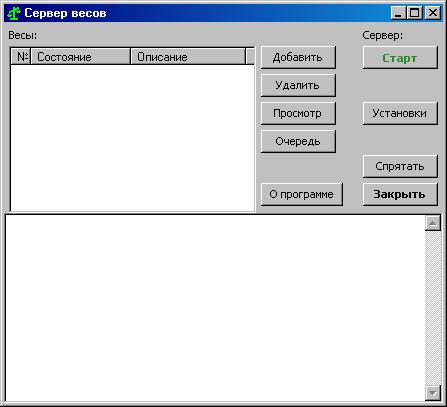
Сначала нужно нажать кнопку "Установки" и определить параметры сервера:

Номер TCP порта - номер TCP порта, по которому сервер будет принимать/передавать информацию с данными для весов от/для клиентов. Номер COM порта - номер последовательного порта, к которому подключены весы. Интервал записи в весы, сек - интервал времени, с которым осуществляется передача данных из базы данных сервера в весы. Автозапуск сервера - запускать сервер вместе со стартом программы. После сохранения установок сервера, нужно создать список подключенных весов. Для этого в главном окне программы нажимаем кнопку "Добавить" и в появившемся диалоге вводим номер весов, который определен в настройках самих весов (читайте инструкцию по настройке весов). Например, номер 1.

Далее, в диалоге краткого описания, присваиваем название этим весам (для удобства). Например, называем весы "Кондитерка".

После этого откроется окно товаров:
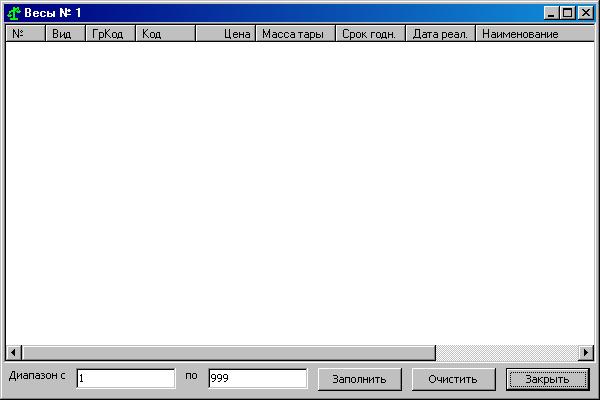
В данном окне нужно нажать кнопку "Заполнить", по которой начнется процесс чтения данных о товарах из весов. Это займет несколько минут из-за низкой скорости передачи данных по последовательному порту (9600 бод). После успешного прочтения таблица будет заполнена информацией, которая будет храниться в базе данных сервера. Пример:
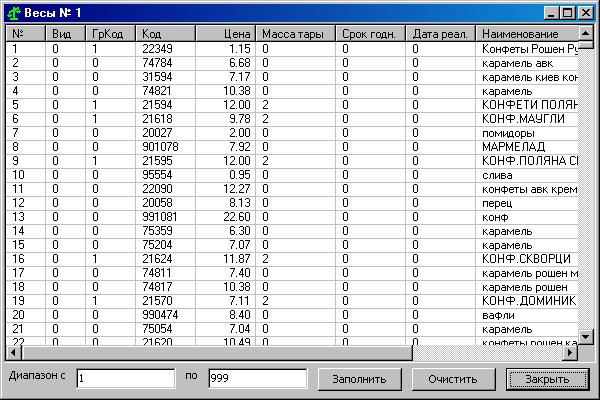
Часто случается, что не удается считать с весов весь набор товаров из-за сбоев весов или по каким-то другим причинам. Для обхода этой проблемы можно использовать выбор диапазона чтения товаров, который по умолчанию настроен на все коды товаров (с 1 по 999). В списке весов главного окна программы состояние весов может принимать следующие значения:
"Новый" - весы внесены в список и база даных товаров для них не заполнена;
"ОК" - база данных товаров успешно считана из весов и успешно обновляется;
"Есть ошибки" - по некоторым товарам невозможно считать информацию из весов;
"Нет соединения" - нет связи с весами.
Запуск работы сервера осуществляется нажатием кнопки "Старт". После этого вместо кнопки "Старт" появляется кнопка "Стоп" и сервер начинает выдавать сообщения в нижней панели:
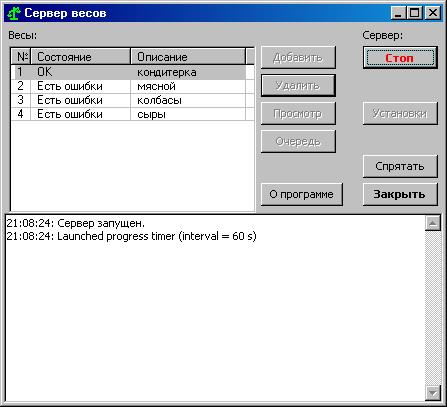
В процессе работы сервер будет выводить сообщения обо всей принятой от клиентов и передаваемой в весы информации. При остановленном сервере, нажав кнопку "Очередь" можно просмотреть очередь информации о товарах, которая получена от клиентов, но еще не передана в весы. Пример:
